Vous souhaitez scinder un fichier Word en deux fichiers en ligne ? Cet article vous présente les meilleures solutions pour gérer votre document de manière professionnelle !
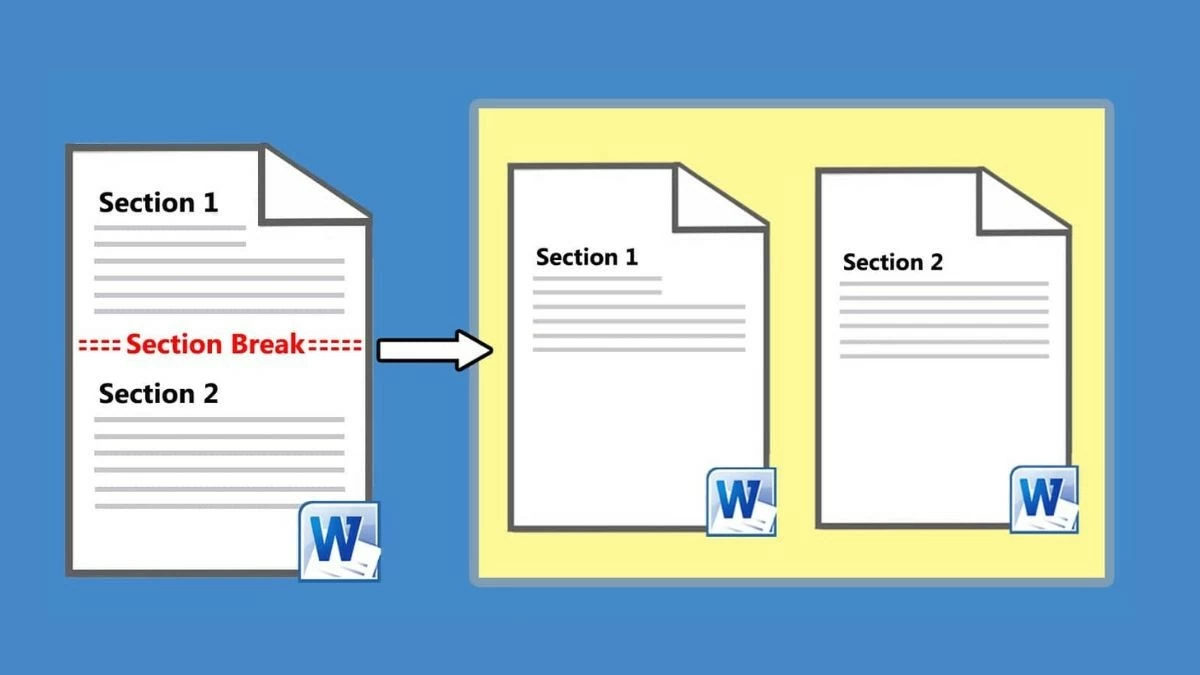 |
Divisez rapidement un fichier Word en plusieurs fichiers grâce à VBA.
VBA (Visual Basic pour Applications) est un outil puissant de Microsoft Office qui permet d'automatiser efficacement les tâches répétitives. Grâce à VBA, vous pouvez facilement diviser des fichiers Word de différentes manières.
Comment fractionner des fichiers Word à l'aide de séparateurs avec VBA
Si votre document Word est divisé en sections en fonction de titres ou de séparateurs spécifiques, vous pouvez utiliser VBA pour diviser le fichier selon ces critères.
Étape 1 : Ouvrez votre document Word et appuyez sur Alt + F11 pour accéder à la fenêtre Microsoft Visual Basic pour Applications.
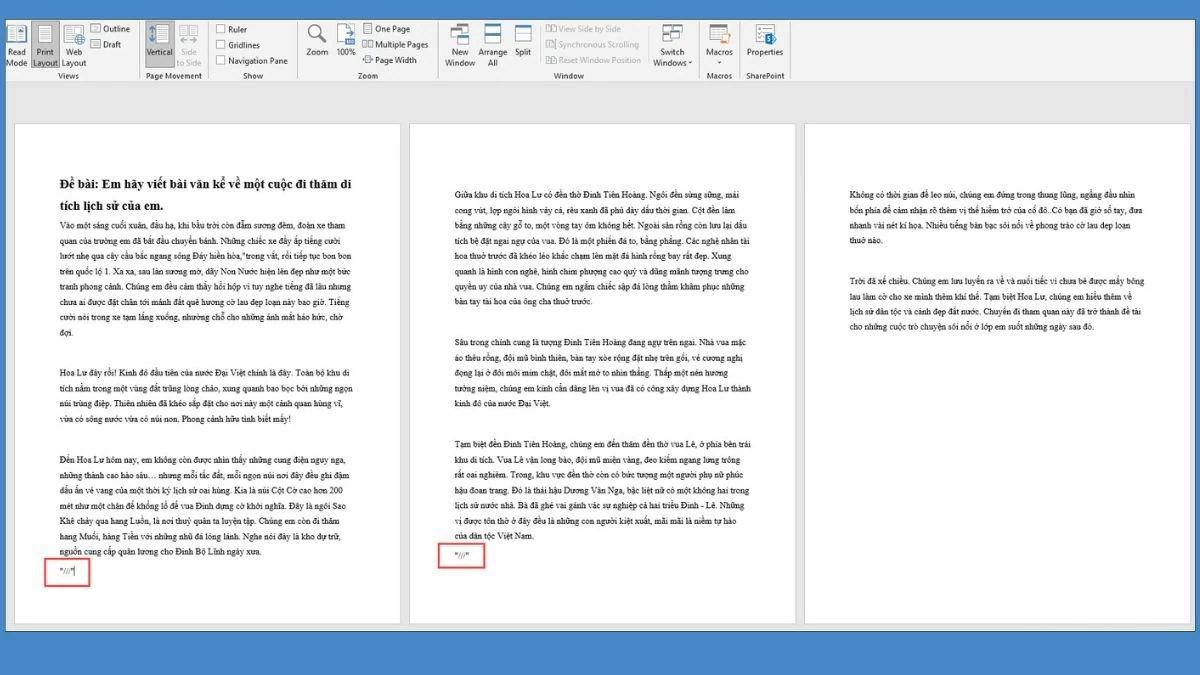 |
Étape 2 : Sélectionnez « Insérer » puis cliquez sur « Module » pour ajouter un nouveau module. Collez ensuite le code existant dans la fenêtre du module.
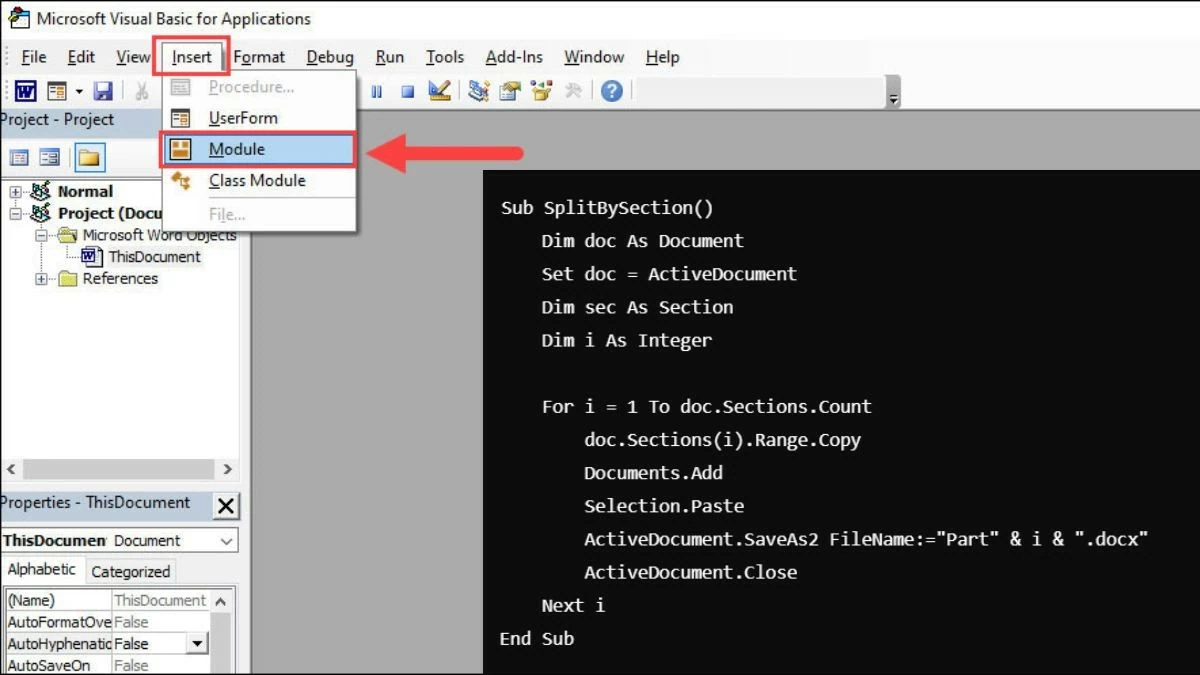 |
Étape 3 : Exécutez le code, et le document sera divisé en fichiers distincts en fonction des délimiteurs que vous avez spécifiés.
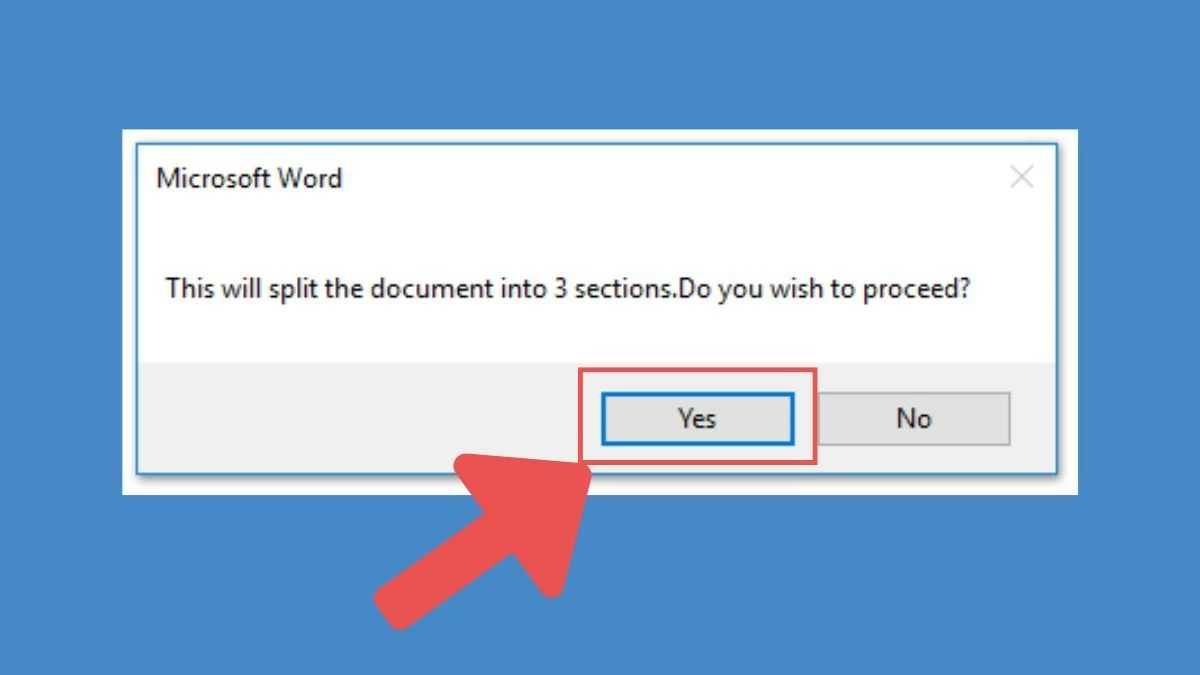 |
Comment créer rapidement un document Word page par page à l'aide de VBA
Si vous devez diviser un document Word en pages individuelles, vous pouvez facilement le faire avec VBA.
Étape 1 : Ouvrez votre document Word, puis appuyez sur Alt + F11 pour ouvrir la fenêtre Microsoft Visual Basic pour Applications.
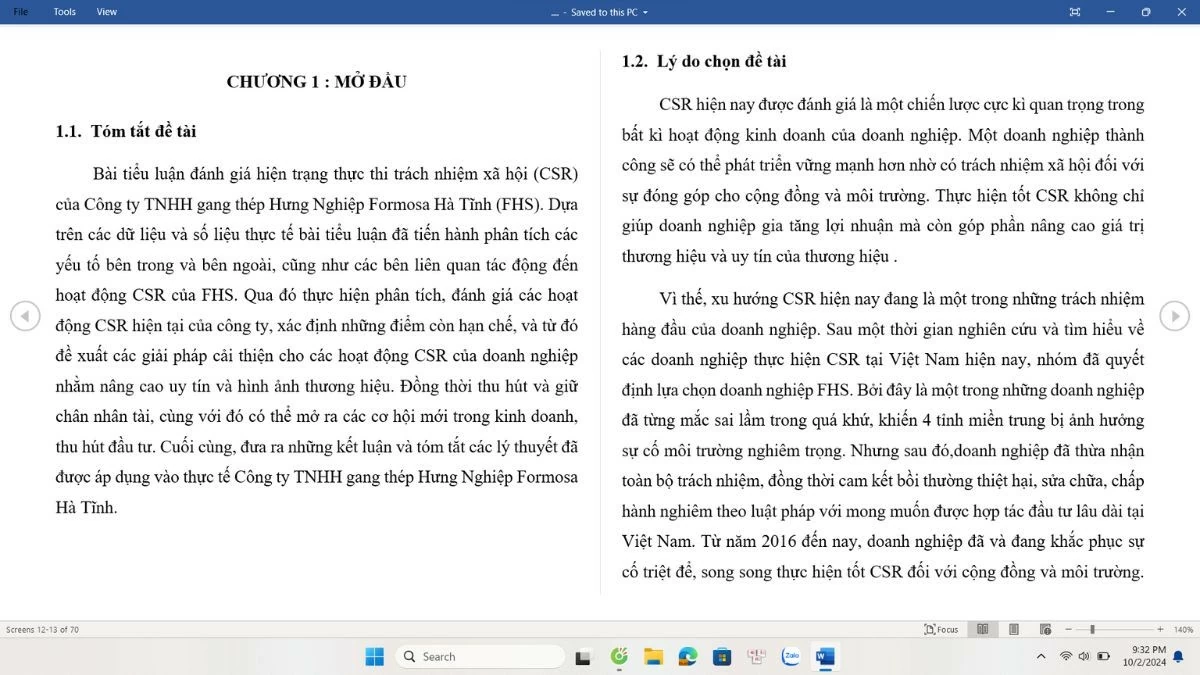 |
Étape 2 : Sélectionnez Insertion > Module pour créer un nouveau module, puis collez-y le code VBA suivant :
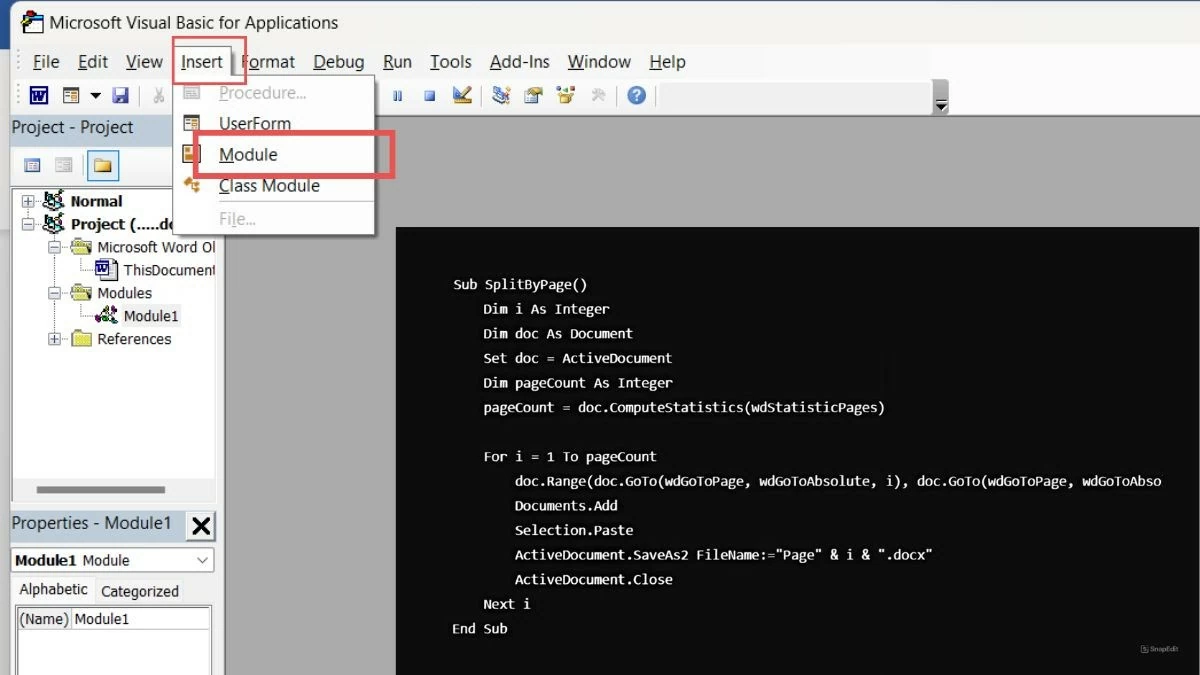 |
Étape 3 : Exécutez le code ; chaque page du document sera enregistrée dans un fichier distinct. Grâce à ce code, chaque page sera séparée en un document indépendant.
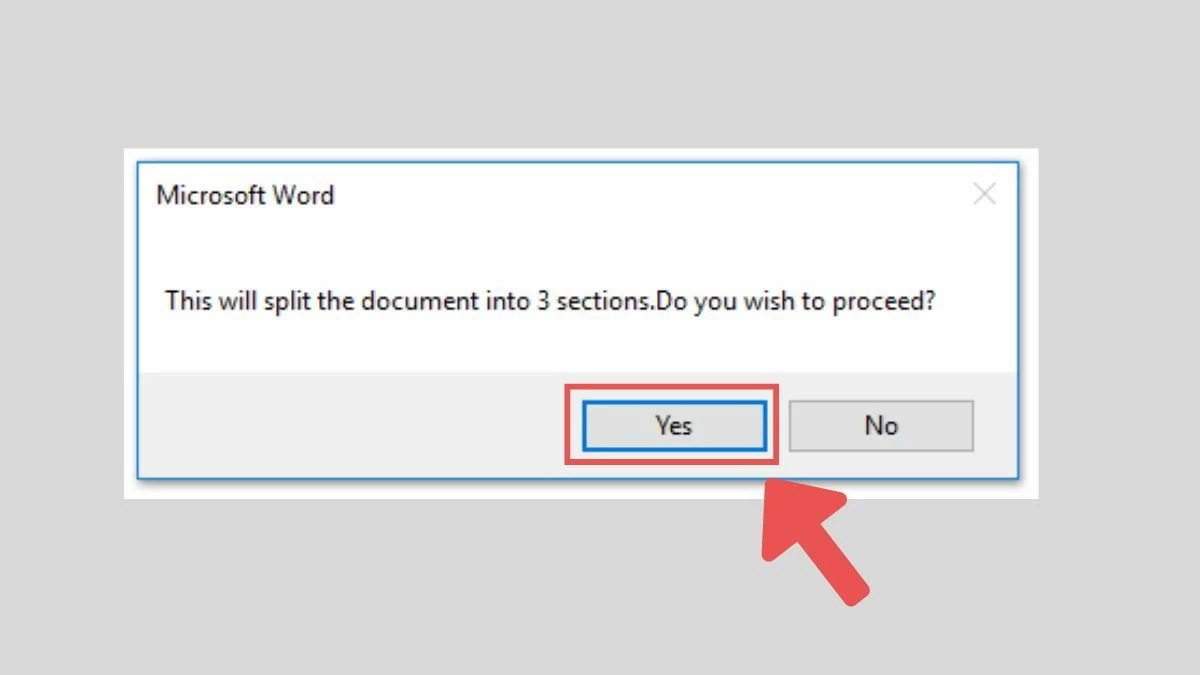 |
Comment diviser un fichier Word en sous-fichiers à l'aide du plugin Kutools.
Si vous n'êtes pas familier avec l'utilisation du code VBA, vous pouvez essayer Kutools pour Word, un plugin utile qui permet d'extraire des fichiers Word en quelques étapes simples.
Étape 1 : Commencez par télécharger et installer Kutools pour Word depuis le site web officiel du logiciel.
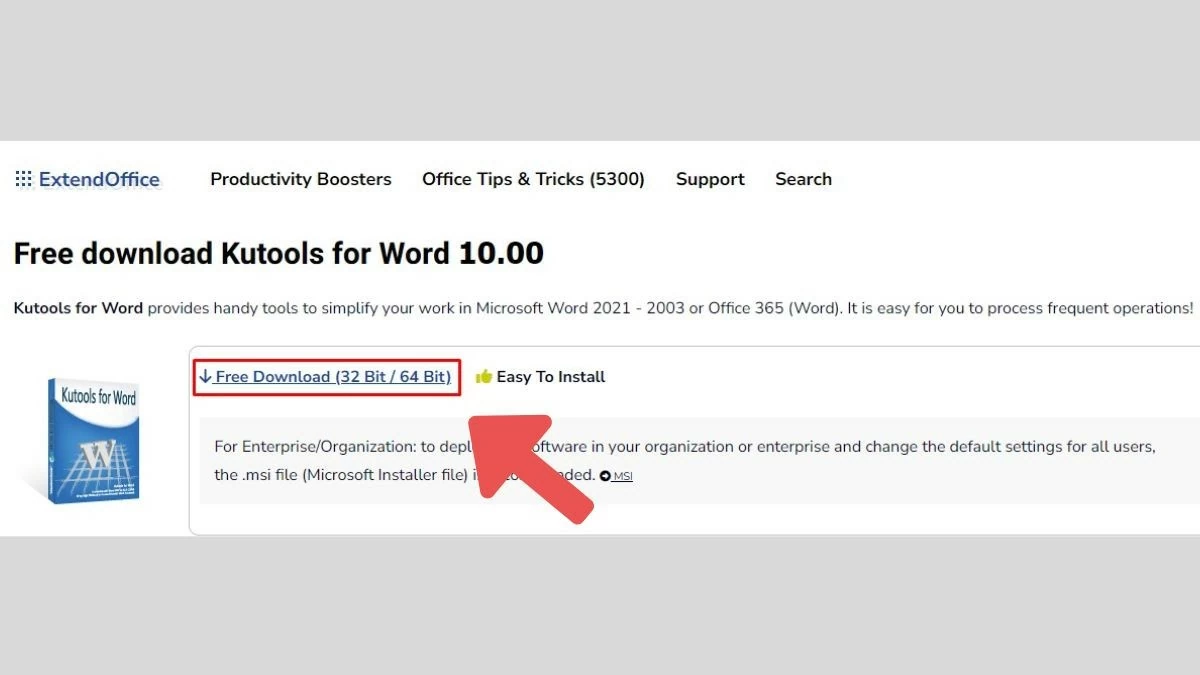 |
Étape 2 : Ouvrez votre document Word, puis accédez à l’onglet Kutools dans la barre d’outils et sélectionnez l’option « Fractionner le document ».
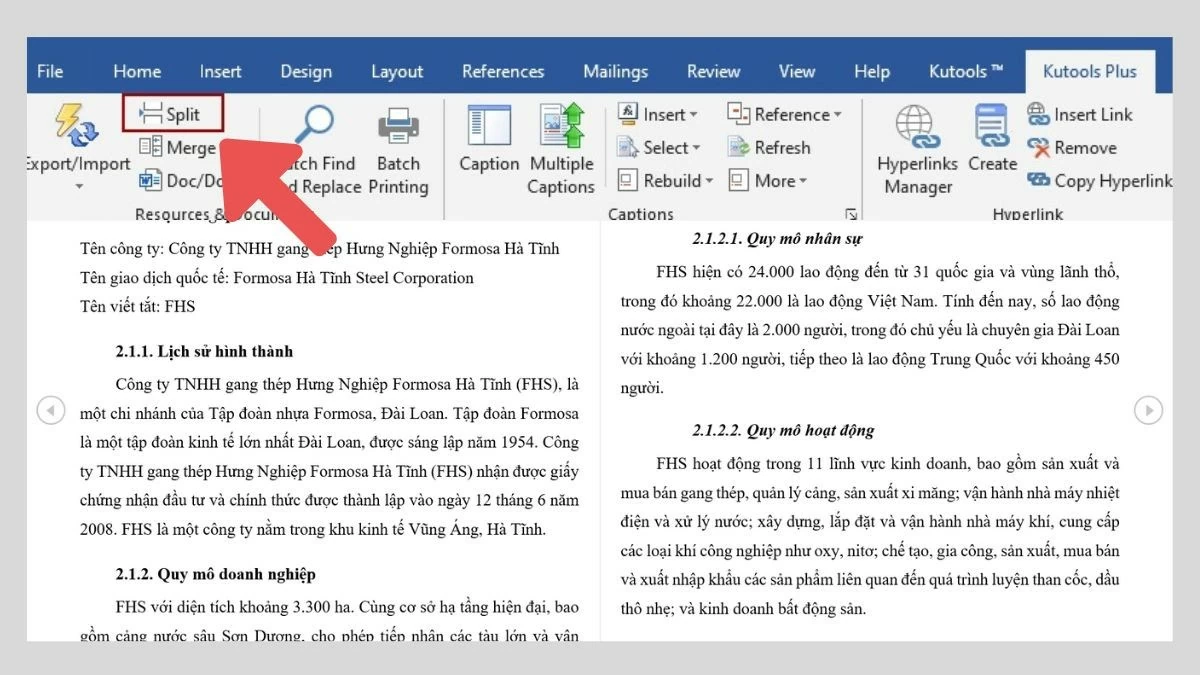 |
Étape 3 : Dans la fenêtre qui apparaît, vous pouvez choisir comment diviser le document, par exemple par page, par titre ou par segment.
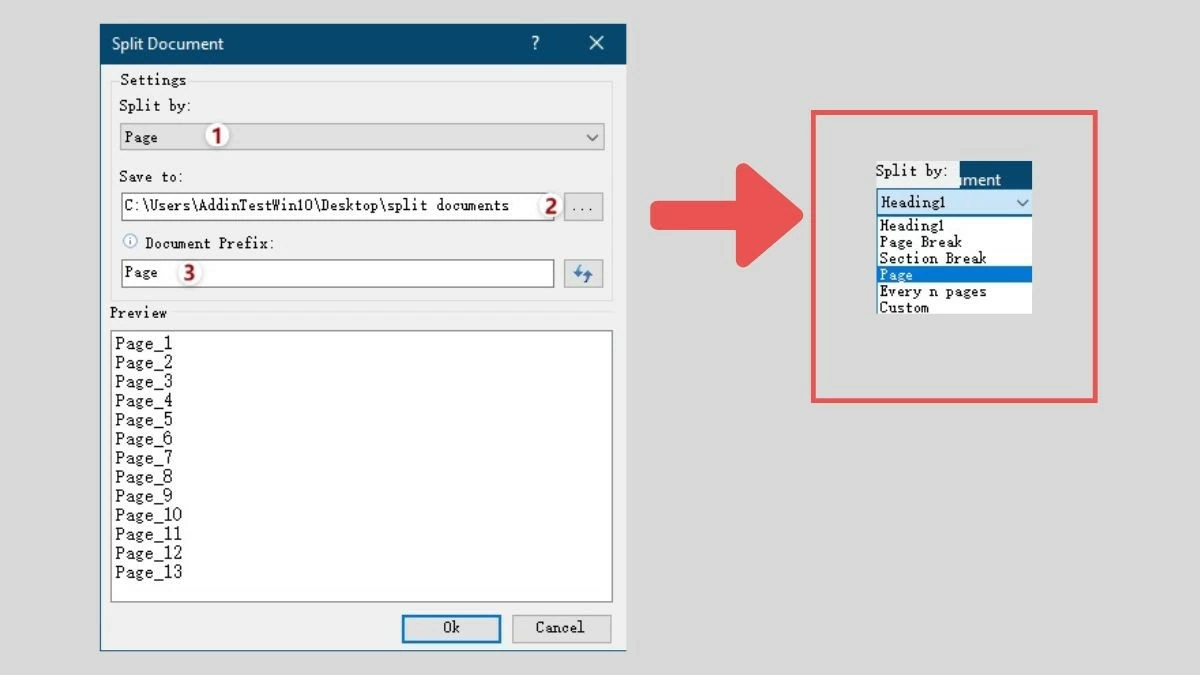 |
Étape 4 : Cliquez sur OK , et Kutools divisera automatiquement votre document en fichiers plus petits selon votre sélection.
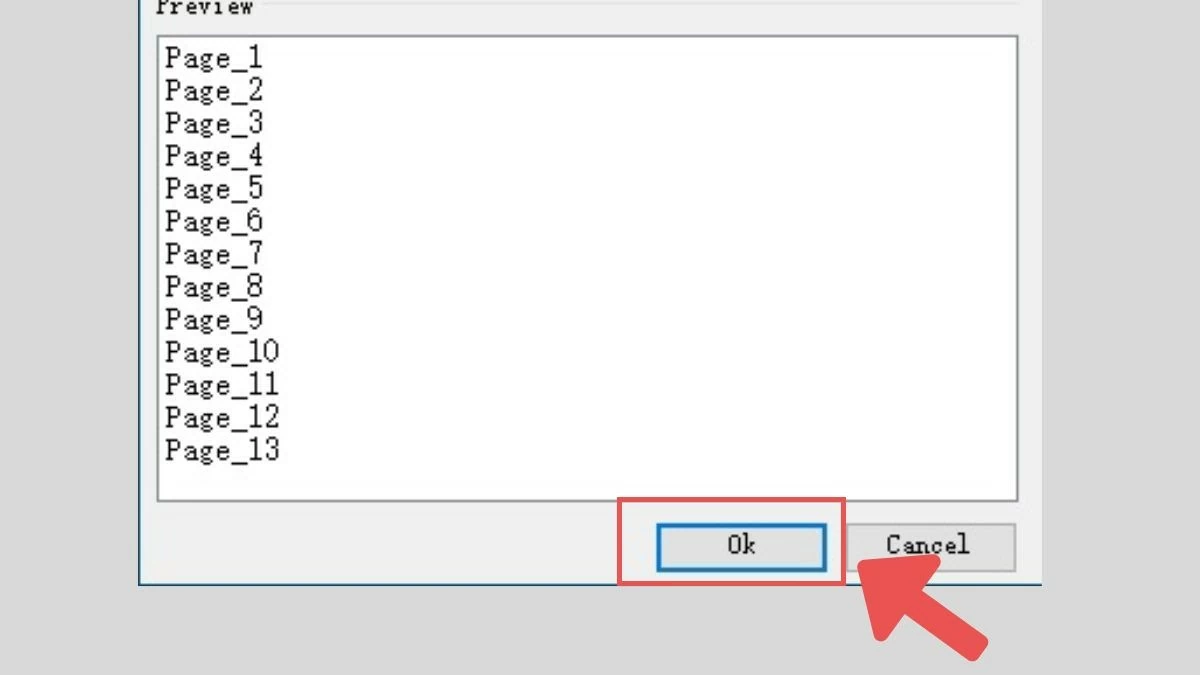 |
Kutools est une solution rapide et pratique pour ceux qui ne connaissent pas VBA. C'est un outil professionnel de fractionnement de fichiers Word doté d'une interface conviviale et facile à utiliser.
Comment diviser un fichier Word en sous-fichiers à l'aide de Web Docsoso
Outre l'utilisation de logiciels ou de VBA, vous pouvez également fractionner des fichiers Word en ligne grâce à des outils comme Docsoso, qui sont :
Étape 1 : Accédez au site web docsoso.com.
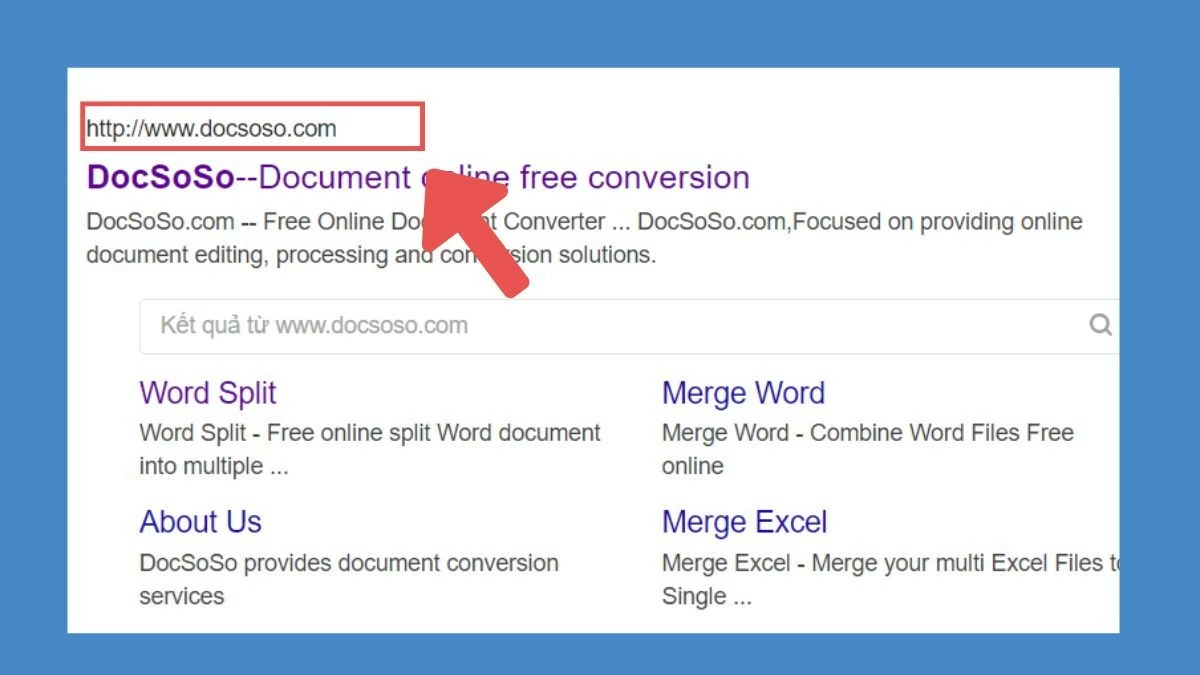 |
Étape 2 : Téléchargez le document Word que vous souhaitez diviser.
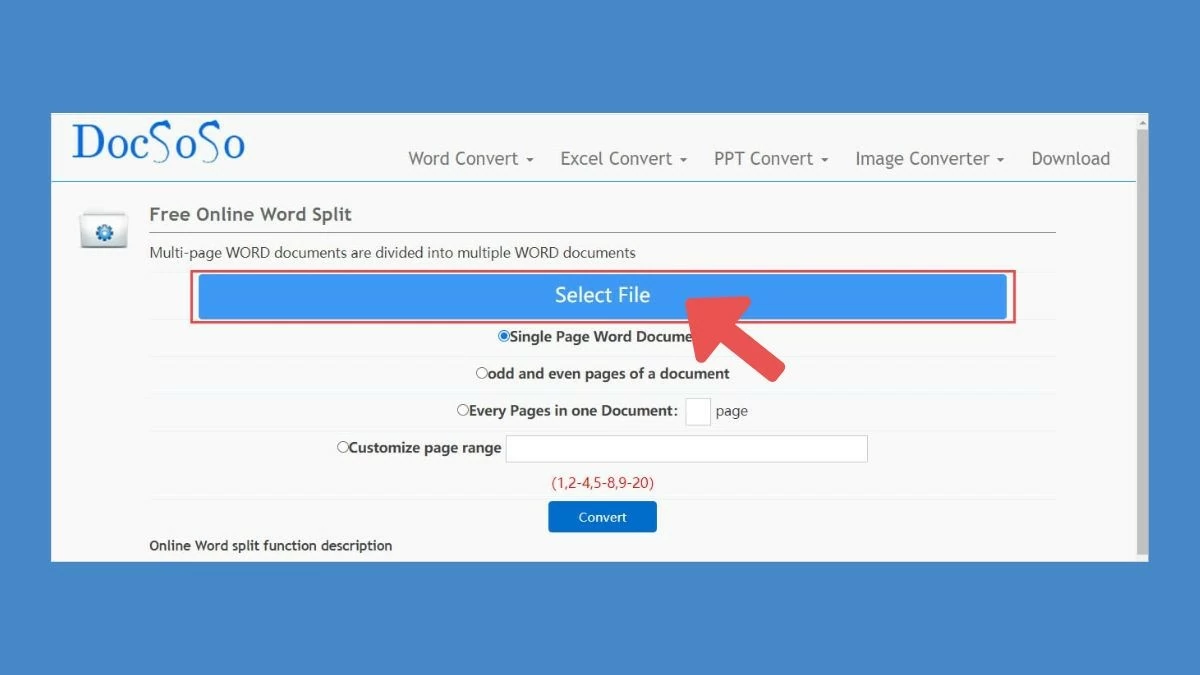 |
Étape 3 : Choisissez comment diviser le document, soit par page, soit par section.
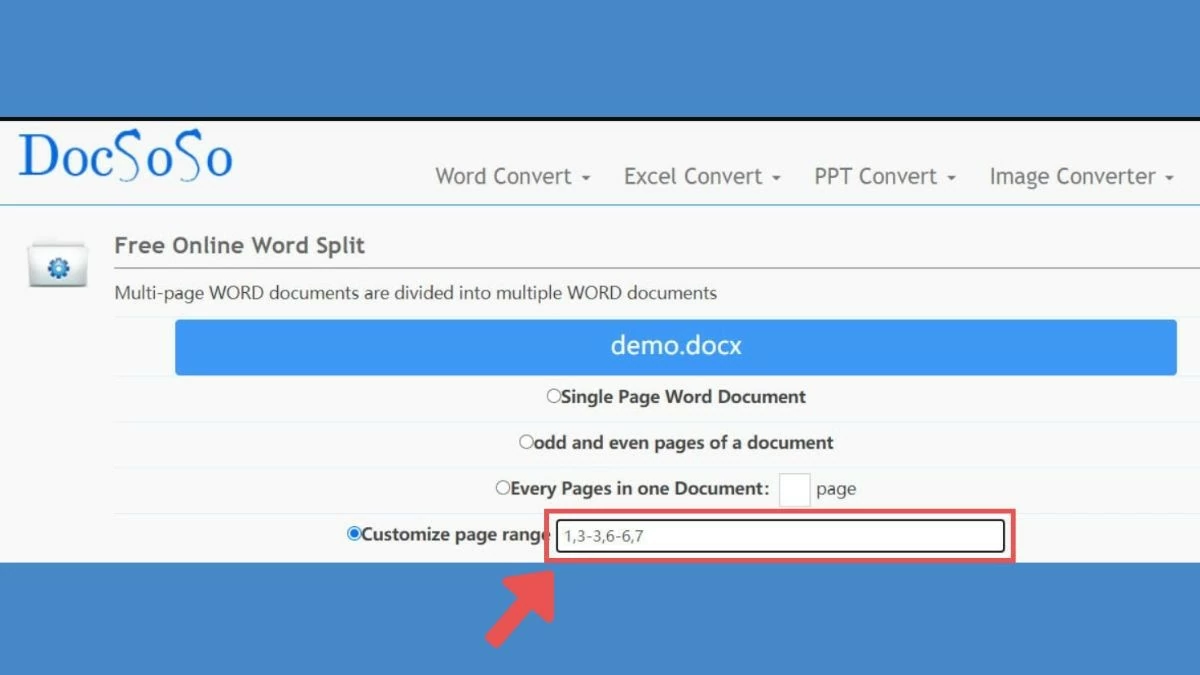 |
Étape 4 : Cliquez sur « Séparer », et une fois le processus terminé, vous pourrez télécharger les fichiers séparés.
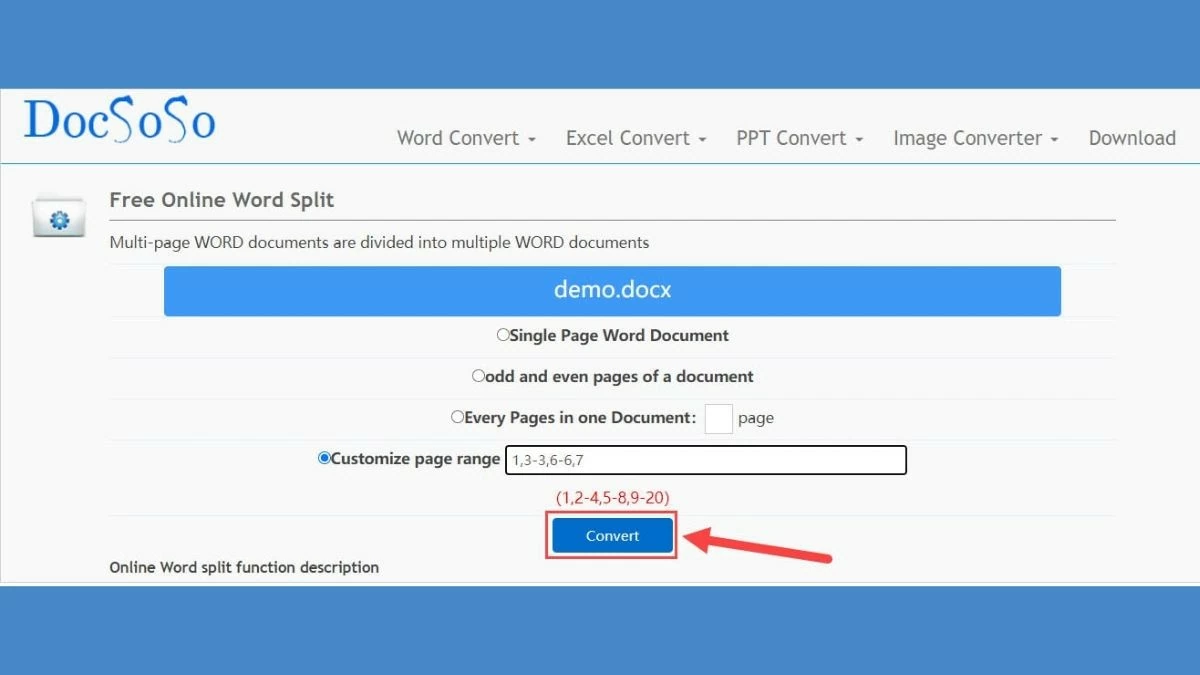 |
Cette méthode est extrêmement pratique pour ceux qui souhaitent diviser rapidement des fichiers Word sans installer de logiciel ni posséder de compétences en programmation. Que vous choisissiez de diviser vos fichiers Word en ligne ou via un logiciel, vous gagnerez du temps et gérerez efficacement vos documents. Chaque méthode présente ses propres avantages, de la flexibilité des logiciels à la simplicité des outils en ligne.
Source




![[Photo] Le Premier ministre Pham Minh Chinh participe à la Conférence sur la mise en œuvre des objectifs du secteur de l'industrie et du commerce pour 2026](/_next/image?url=https%3A%2F%2Fvphoto.vietnam.vn%2Fthumb%2F1200x675%2Fvietnam%2Fresource%2FIMAGE%2F2025%2F12%2F19%2F1766159500458_ndo_br_shared31-jpg.webp&w=3840&q=75)









































































































Comment (0)